Tutorial Membuat Disable Date dengan Android Studio
Tutorial Android Studio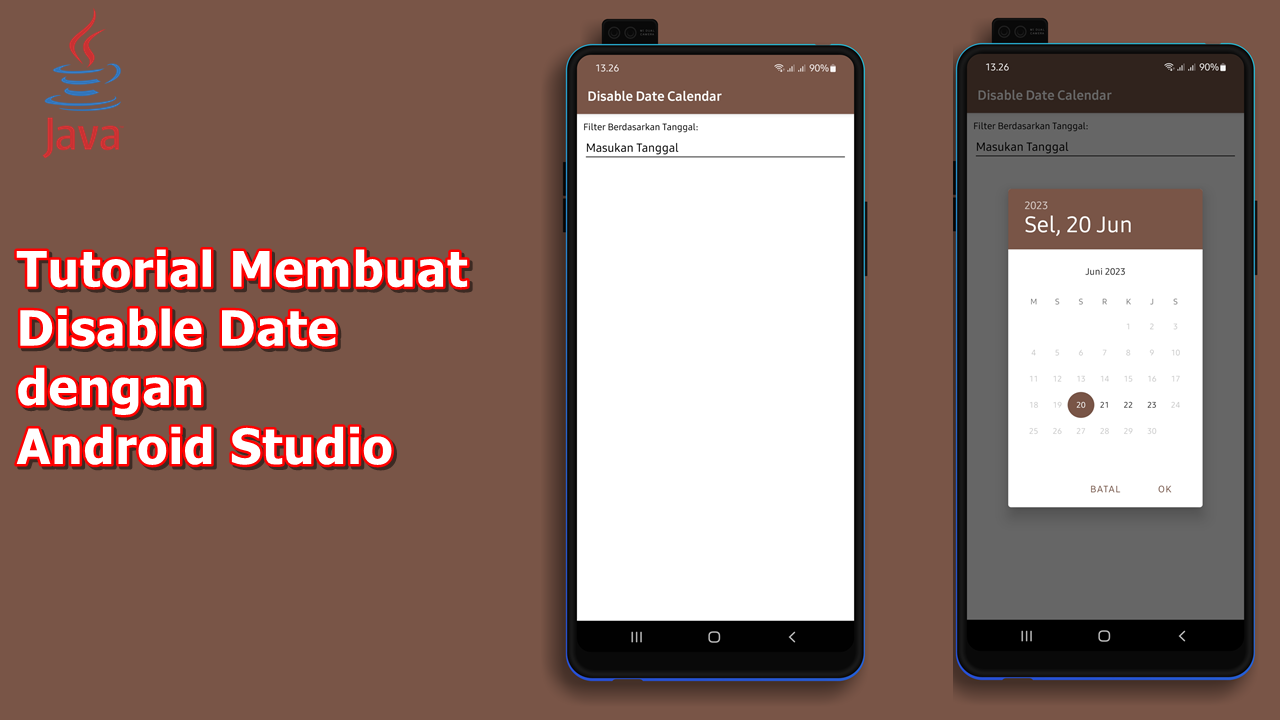 |
| Tutorial Membuat Disable Date dengan Android Studio |
Aplikasi ini saya buat karena ditempat kerja saya ada aplikasi yang menggunakan ini. Jadi, saya berinisiatif untuk menjadikannya konten agar kalian juga bisa belajar membuatnya jika sewaktu-waktu membutuhkan.
Aplikasi ini akan menampilkan dialog calendar yang hanya bisa dipilih dari tanggal 20 sampai tanggal 23. Untuk mengatur disable date ini, silahkan ubah sesuai keinginan kalian ya. Disini saya hanya berikan contohnya saja.
Buat kalian yang ingin langsung mencobanya, silahkan unduh melalui Github saya SOURCE CODE DISINI. Tetapi jika kalian ingin tahu cara mengaplikasikannya, silahkan lanjut baca artikel ini sampai selesai.
Jika kamu ingin mencoba tutorial aplikasi ini dengan versi video, berikut saya berikan Videonya:
Jangan lupa subscribe Channel Youtube saya juga ya Azhar Rivaldi, karena disana ada banyak tutorial-tutorial untuk membuat aplikasi lainnya. Oke langsung saja tanpa basa-basi lagi kita langsung ke langkah pertama :
1. Seperti biasa, buat project baru di Android Studio dengan cara klik File ⇒ Project Baru. Ketika diminta untuk memilih Default Activity, pilih Empty Activity dan klik next. Untuk minSDK, disini saya set API 21 ya. Ingat, jangan langsung Run atau Copy Paste Source Code dari saya, pasti akan terjadi error jika beda versi Gradle dan beda versi Android Studionya. Untuk tutorial ini, saya buat dengan bahasa Java ya. Android Studio yang saya gunakan versi Electric Eel.
2. Ubah isi activity_main.xml dan MainActivity.java menjadi seperti ini:
Source : activity_main.xml, dan MainActivity.java
Source : activity_main.xml, dan MainActivity.java
3. Selesai, silahkan kalian coba Run.
Support Blog Rivaldi 48 agar terus bisa membagikan artikel-artikel yang bermanfaat dengan cara klik link Sociabuzz dibawah ini :https://sociabuzz.com/azharrvldi_/donate (bisa pakai GoPay, OVO, DANA, Bank Transfer)
Demikian informasi yang saya bagikan untuk kalian. Jangan lupa bagikan artikel ini ke teman-teman kalian agar ikut membaca Tutorial Membuat Disable Date dengan Android Studio ini. Subscribe juga blog Rivaldi 48 ini agar kalian mendapatkan notifikasi saat Admin update artikel terbaru. Semoga kalian lebih nyaman dan mudah dalam mengakses Blog Rivaldi 48 dimanapun kalian berada. Terima Kasih. Follow Instagram Admin @azhardvls_


Silahkan tinggalkan komentar jika Anda punya saran, kritik, atau pertanyaan seputar topik pembahasan. Gunakan bahasa yang bijak dan santun. Terima Kasih.